Anmeldung: QR-Code scannen
An der Innenseite der Tür zum Veranstaltungsraum finden Sie einen QR-Code
(und alle wichtigen Hinweise zum Verfahren).
Als Teilnehmende treten Sie dem Kurs bitte ausschließlich bei.
Der Kurs wird grundsätzlich durch die Kursleitung gestartet und beendet.
Einige mobile Geräte können allein über die Kamera den QR-Code erfassen und geben dann das Linkziel an. Alternativ benötigen Sie eine QR-Code-Scanner-App.
Schritt 1
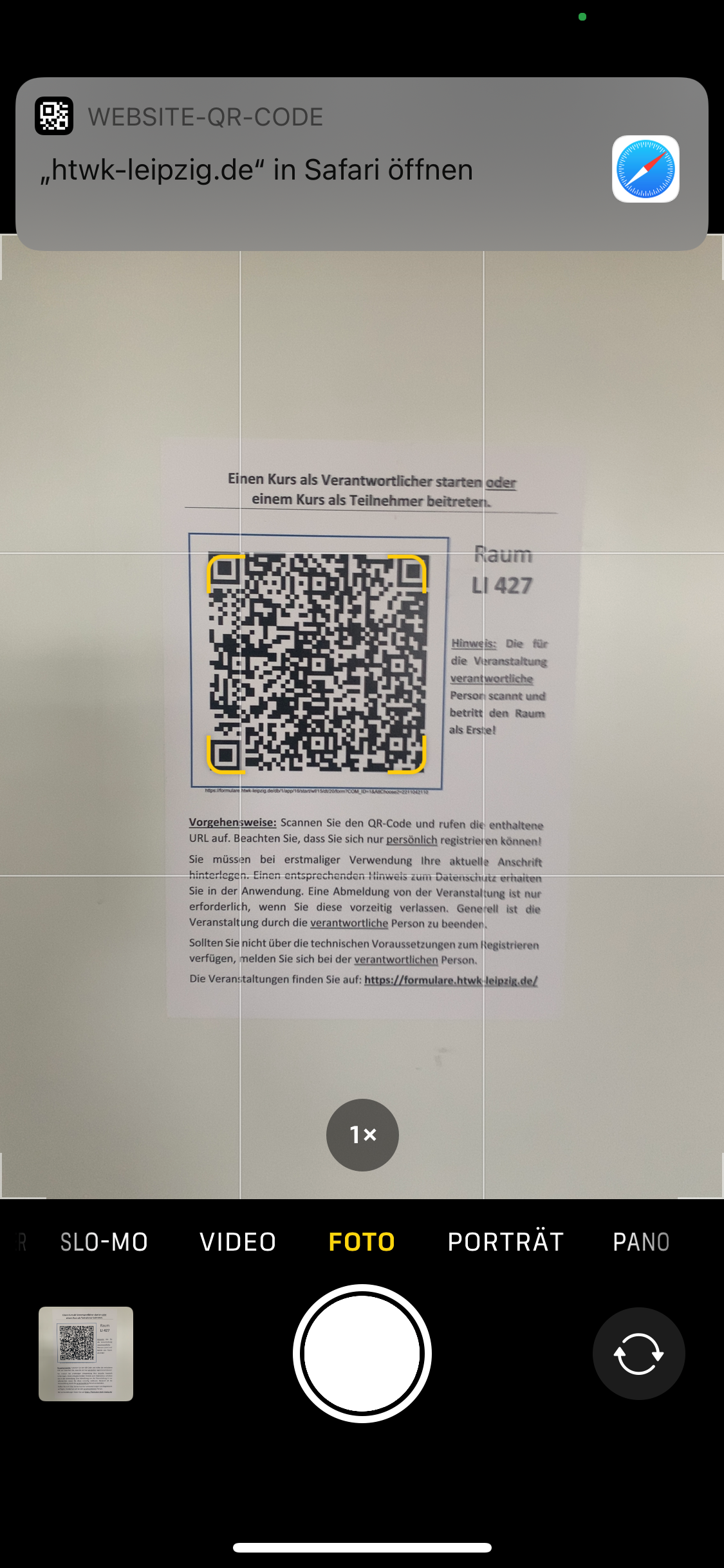
QR-Code mit Smartphone/Tablet scannen.
Ein Link zur Anmelde-Seite wird angezeigt.
Diesen Link bitte öffnen.
HTWK Login
Der QR-Code leitet Sie auf die Anmeldeseite zum Webportal für die elektronische Kontaktnachverfolgung. Sie erreichen die Seite nur mit bestehender WLAN-Verbindung im eduroam oder über Ihren Mobilfunk bei Anmeldung über VPN.
Zur Anmeldung verwenden Sie bitte die Anmeldedaten Ihres HTWK-Accounts.
Schritt 2
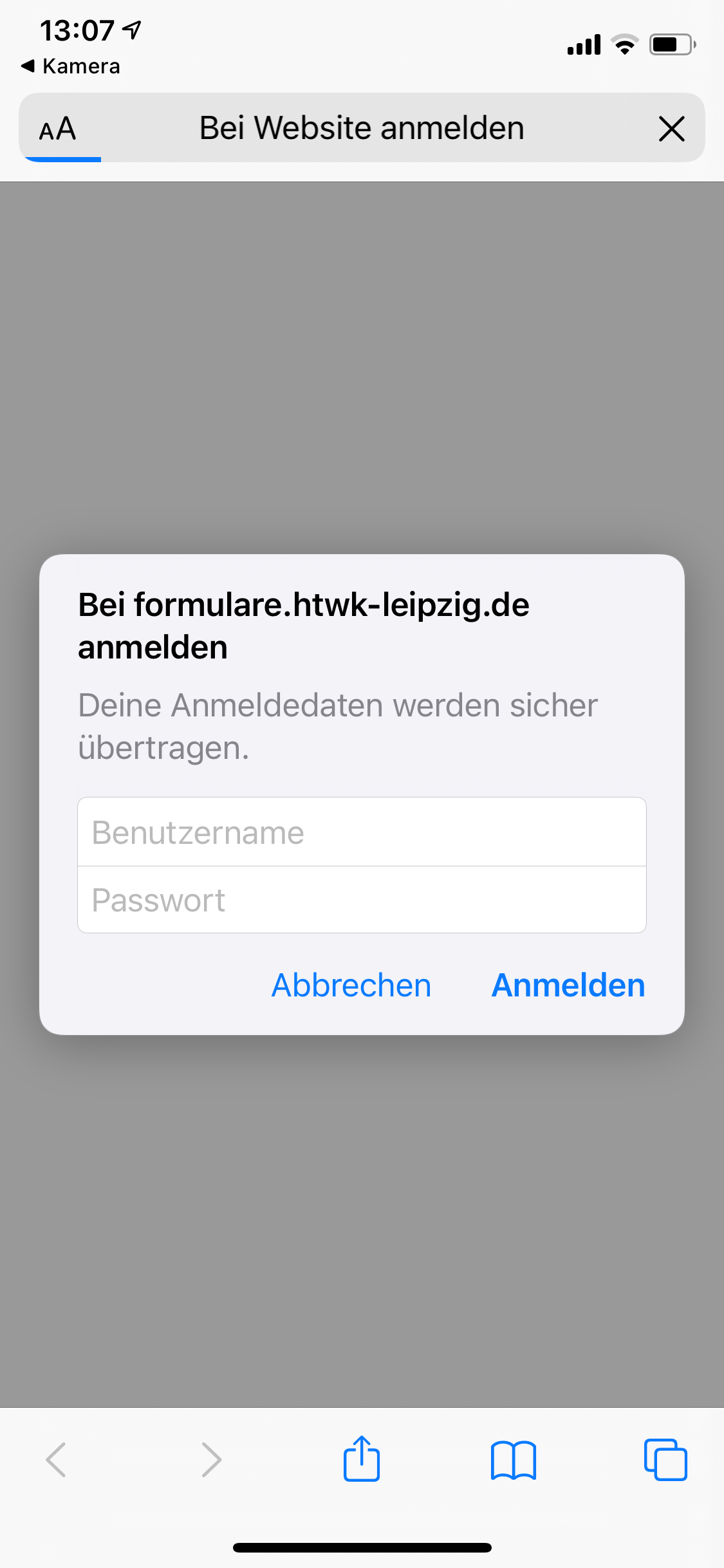
Tragen Sie bitte die Anmeldedaten Ihres HTWK-Accounts ein und tippen dann auf «Anmelden».
Adressdaten angeben
Sie müssen Ihre aktuelle Anschrift wahrheitsgemäß angeben.
Falschangaben sind eine Ordnungswidrigkeit und werden durch das Gesundheitsamt im Bedarfsfall gemeldet und behördlich verfolgt.
Die Adressdaten bleiben für 4 Wochen im System gespeichert. Mit jeder Anmeldung innerhalb der 4 Wochen aktualisiert sich die 4 Wochenfrist. Sollten Sie sich länger als 4 Wochen nicht im System angemeldet haben, müssen Sie bei erneuter Anmeldung die Adressdaten erneut eingeben.
Schritt 3
Nur bei Erstanmeldung und ggf. erneut, wenn zwischen zwei Anmeldungen mehr als 4 Wochen liegen.
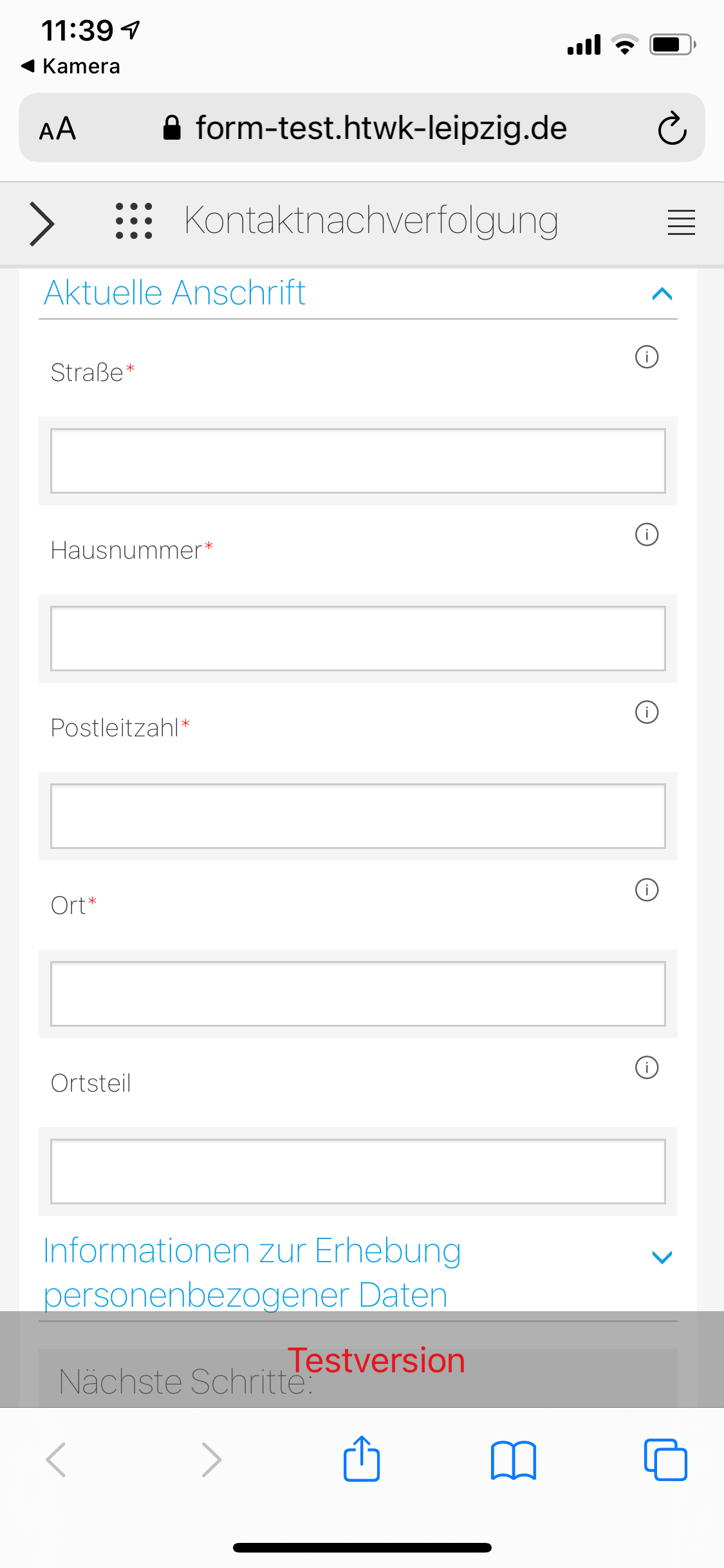
Die mit * markierten Felder sind Pflichtfelder und müssen wahrheitsgemäß ausgefüllt werden.
Kursteilnahme: An- und Abmelden
Ihnen wird der aktuell im Raum mit dem eingescannten QR-Code stattfindende Kurs angezeigt. Über die Schaltfläche «An bestehendem Kurs teilnehmen» bestätigen Sie Ihre Anwesenheit im Raum, so dass erfasst werden kann, ob es für Sie zu einer Risikobegegnung im Zeitraum Ihrer Anwesenheit gekommen ist.
Wenn Sie den Raum dauerhaft vor Ende des Kurses verlassen, können Sie über den QR-Code erneut auf die Seite zugreifen und Ihre Teilnahme beenden.
Ansonsten wird für alle Teilnehmenden der Zeitpunkt erfasst, der durch die Kursleitung durch das Beenden des Kurses im System erfasst wird.
Schritt 4
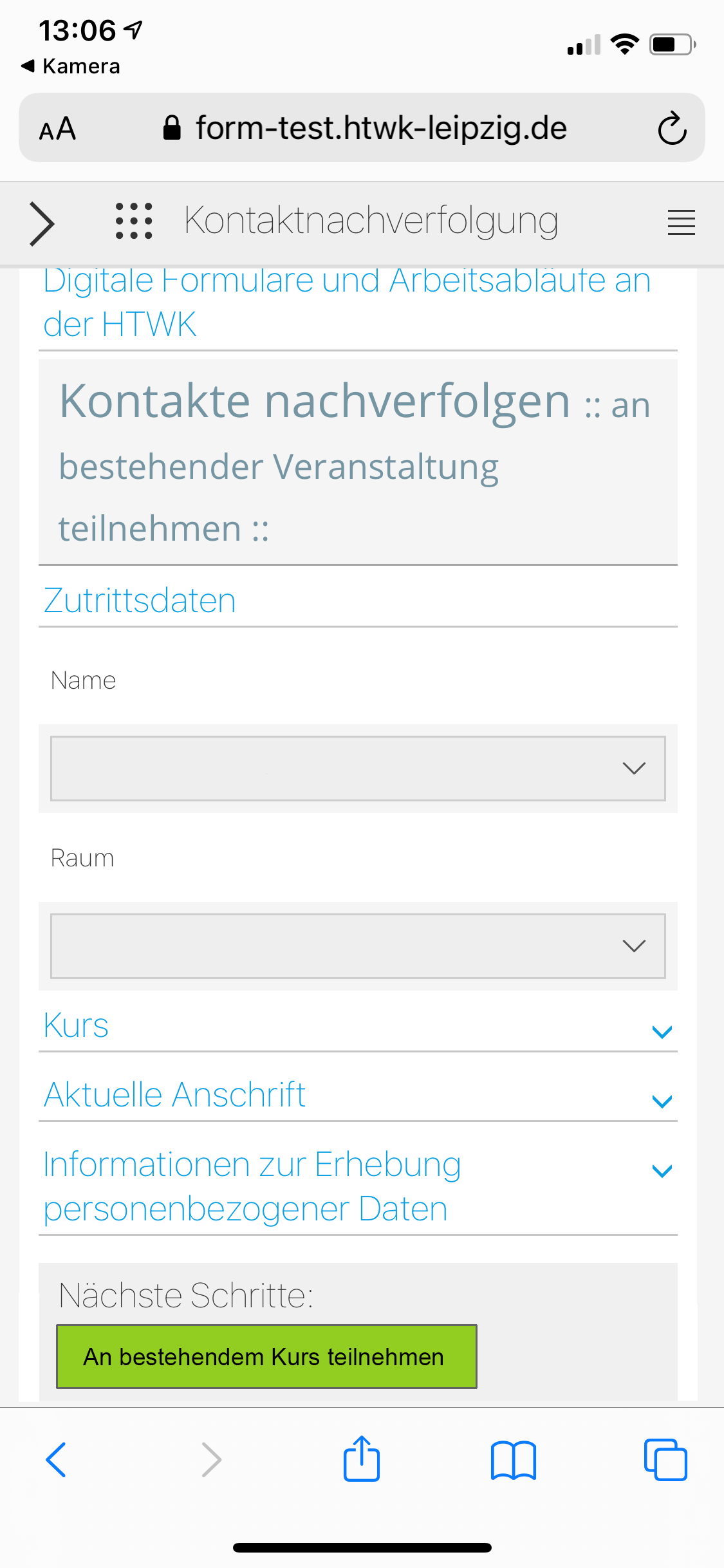
Sie haben sich in einem Raum angemekdet und der Kurs wurde von der Kursleitung gestartet.
Tippen Sie jetzt bitte auf den grünen Button «An bestehendem Kurs teilnehmen» .
Schritt 5
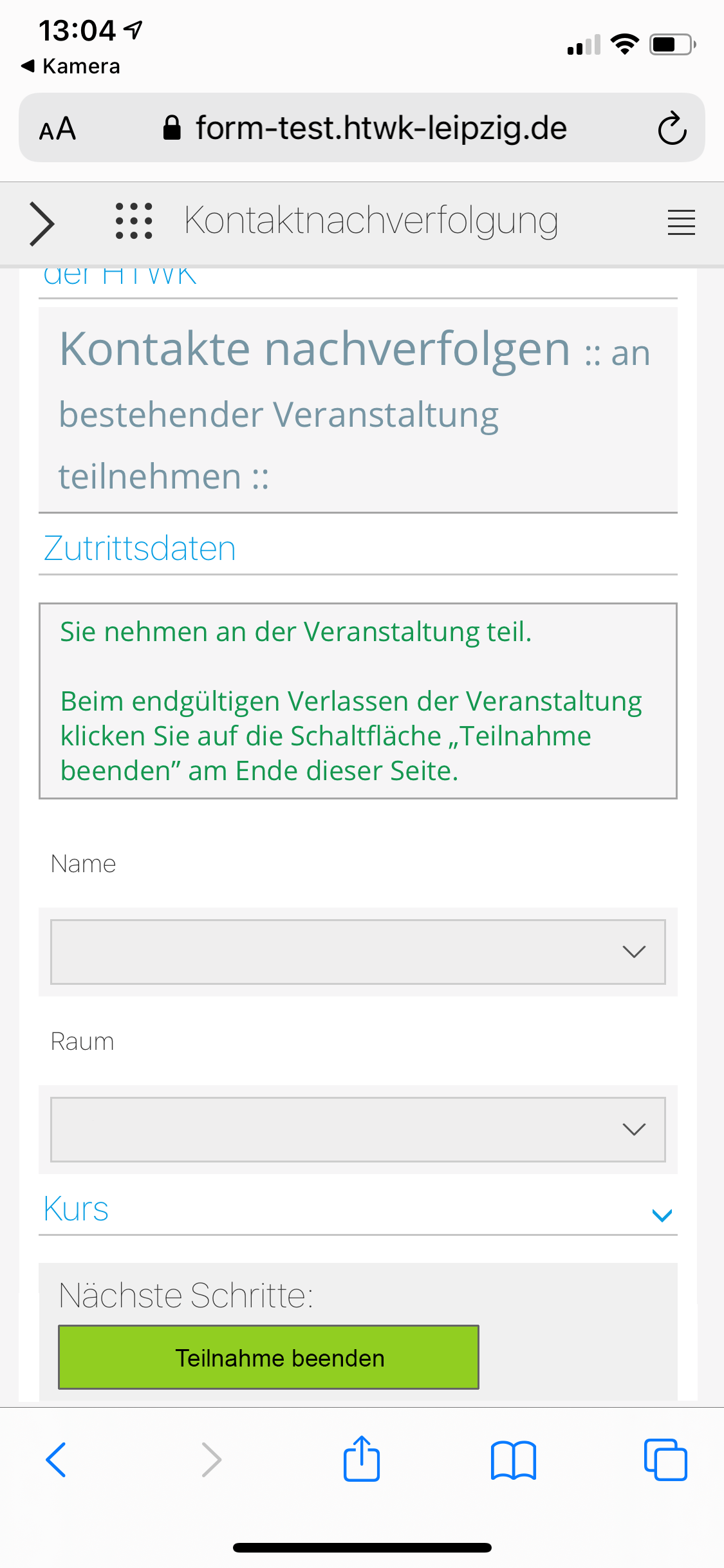
Wenn Sie den QR-Code erneut scannen, wird Ihnen angezeigt, dass Sie an der Veranstaltung, die für den Raum gestartet wurde, teilnehmen.
Wenn Sie die Veranstaltung dauerhaft verlassen möchten, dann tippen Sie auf das grüne Feld «Teilnahme beenden».
Damit wird Ihre Präsenzzeit im Raum erfasst und für eine mögliche Nachverfolgung gespeichert.
Sollten Sie Ihre Teilnahme nicht eigenständig beenden, wird Ihre Präsenzzeit von Ihrer Anmeldung bis zur Beendigung des Kurses durch die Kursleitung erfasst.